Slik deaktiverer du kontekstmenyer i Start-menyen i Windows 10
Miscellanea / / August 04, 2021
Annonser
I denne opplæringen vil vi vise deg trinnene for å deaktivere kontekstmenyene i Start-menyen i Windows 10. Kontekstmenyen vises på PCen din når du utfører et høyre museklikk. Dette er ikke en statisk meny, men viser deg forskjellige alternativer, avhengig av filen eller stedet der du utfører et høyreklikk. Gjør det på en fil, og du vil kunne få tilgang til egenskapene, slette den, gi den nytt navn eller utføre en klipp, kopier eller lim inn. På samme måte kan du også utføre dette høyreklikk på Start-menyen apps og ikoner.
Dette vil da få opp alternativene for å feste appen til Start-menyen eller oppgavelinjen, få tilgang til Appinnstillinger-siden, avinstallere den, eller til og med dele den med andre. Noen foretrekker imidlertid et rotfritt brukergrensesnitt og ønsker å kvitte seg med denne menyen. På samme måte foretrekker noen nettstedsadministratorer å skjule disse alternativene for brukerne. Hvis du også ekko tankeprosessen deres, så kommer du til rett sted. Her er de nødvendige trinnene for å deaktivere kontekstmenyene i Start-menyen i Windows 10. Følg etter.

Slik deaktiverer du kontekstmenyer i Start-menyen i Windows 10
Det er to forskjellige metoder for å utføre den nevnte oppgaven. Den første krever bruk av Local Group Policy Editor. Denne funksjonen er imidlertid ikke tilgjengelig i Windows 10 Home-utgaven. Så hvis du kjører denne versjonen av Windows, bør du sjekke ut den andre metoden som bruker Registerredigering. Når det er sagt, la oss fortsette med guiden.
Annonser
Metode 1: Via Local Group Policy Editor
- Bruk hurtigtastkombinasjonene for Windows + R for å starte dialogboksen Kjør.
- Skriv deretter inn gpedit.msc og trykk Enter. Dette åpner redigereren for lokal gruppepolicy.
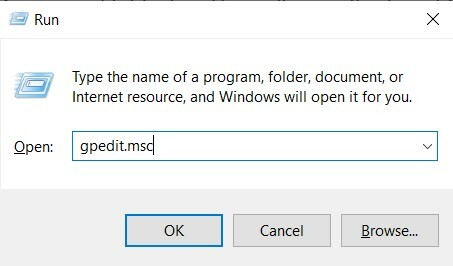
- Gå til følgende sted fra menylinjen til venstre:
Datamaskinkonfigurasjon \ Administrative maler \ Start-meny og oppgavelinje \
- Her tar vi retningslinjene for datamaskinkonfigurasjonen, du kan også gjøre det for brukerkonfigurasjonen.
- Når som helst, når du har nådd Start-menyen og oppgavelinjen, blar du til Deaktiver kontekstmenyer i Start-menyen og dobbeltklikk for å åpne den.
- Endre nå alternativet fra Ikke konfigurert til Aktivert øverst til venstre på skjermen.
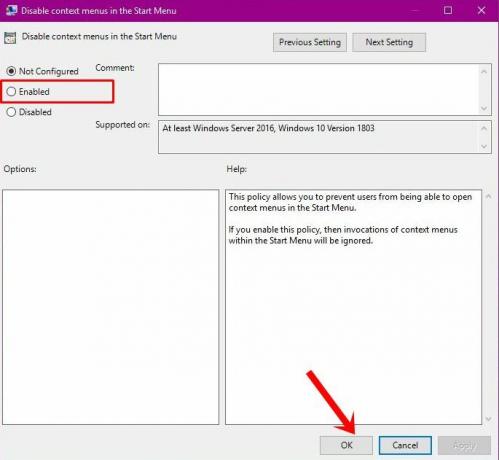
- Til slutt klikker du på Bruk etterfulgt av OK, og prosessen er fullført.
Så dette var den første metoden for å deaktivere kontekstmenyene i Start-menyen i Windows 10. La oss nå rette oppmerksomheten mot den neste.
Metode 2: Bruke Registerredigering
Local Group Policy Editor oppretter og oppdaterer automatisk den nødvendige nøkkelen for å utføre nevnte oppgave. Men siden denne funksjonaliteten ikke finnes i Windows 10 Home Edition, må du ta den manuelle veien for å lage disse DWord-tastene. Dette kan i sin tur gjøres via Registerredigering. Så her er de nødvendige trinnene for å deaktivere kontekstmenyene i Start-menyen i Windows 10 ved hjelp av Registerredigering.
- Start dialogboksen Kjør ved hjelp av Windows + R hurtigtastkombinasjoner.
- Skriv deretter inn regedit i boksen og trykk Enter. Dette tar deg til Registerredigering.

- Gå til redaktørens adressefelt og lim inn nedenstående sted:
HKEY_CURRENT_USER \ Software \ Policies \ Microsoft \ Windows \ Explorer
- I Explorer-katalogen høyreklikker du på et tomt område og velger Ny> DWORD (32-bit) verdi.
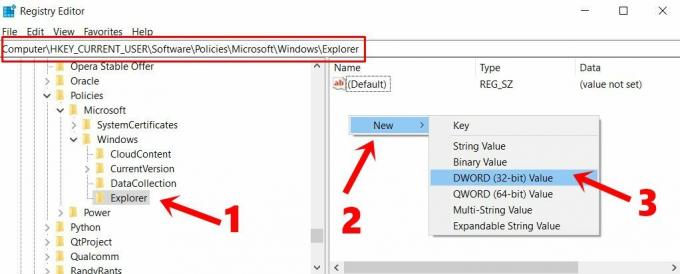
- Skriv inn DisableContextMenusInStart i Verdienavn. Likeledes, gå inn 1 i Verdidata felt.
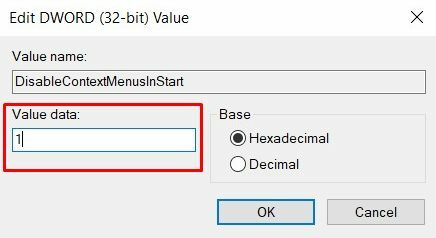
- Til slutt klikker du OK for å lagre disse endringene. Start PCen på nytt for at endringene skal finne sted.
Det er det. Dette var de to forskjellige metodene for å deaktivere kontekstmenyene i Start-menyen i Windows 10. Hvis du har spørsmål angående de ovennevnte trinnene, kan du gi oss beskjed i kommentarfeltet. Avrunding, her er noen like nyttige Tips og triks for iPhone, PC-tips og triks, og Android Tips og triks at du også bør sjekke ut.
Annonser Så du vil lage et forhåndsdefinert Windows-bilde slik at du kan starte opp det andre...
Annonser Hvis du elsker å spille videospill med grafikk av høy kvalitet og trenger høyere systemkrav, må du...
Annonsesikkerhet er alltid et hovedanliggende for dataene dine. Det betyr ikke hvor du overfører...



